2011年02月24日
アドビ システムズが主催したデジタル一眼動画製作セミナー「Adobe CS5 DSLR MOVIE DAY」が、2011年2月9日に六本木アカデミーヒルズで開催された。デジタル一眼の動画撮影機能を利用したクリエイターの事例を中心にいくつかのセッションが用意されたが、ここではその内容を紹介しよう。
アメリカでのデジタル一眼制作事例
最初のセッションは、米国アドビ システムズのジム・ジェラルド氏による「アメリカでのデジタル一眼制作事例」。同氏はAdobe CS5 Production Premiumの活用例として、デビッド・フィンチャー監督の映画「ソーシャル・ネットワーク」で使われていることを紹介して会場を驚かせたほか、EOS 5D Mark IIとAdobe CS5 Production Premiumを使ってフォトグラファーがドキュメンタリー映画を制作し、その作品が映画祭で見事受賞した事例なども紹介。デジタル一眼ムービーがアメリカでも急速に広がっていることを報告した。
 ジム・ジェラルド氏のセッションではアメリカでの事例が報告された。
ジム・ジェラルド氏のセッションではアメリカでの事例が報告された。
続いて、日本における制作事例のセッションが2つ行なわれた。フォトグラファー石田晃久氏と映像クリエイターの高野光太郎氏による「西村由紀江 PV『Piano』制作事例」と、フォトグラファー山崎雄一氏による「フォトグラファーが始める映像制作」だ。テーマがデジタル一眼ムービーということもあって、両方ともフォトグラファーが登壇したのが印象的だった。この2つのセッションについてはそれぞれ、詳しいレポートを行なうので、そちらを参照してほしい。
そして最後のセッションは、アドビ システムズ古田正剛氏による「CS5 Production Premiumでのデジタル一眼ムービー制作」。古田氏が強調したのは「3つのネイティブ対応」。一つ目はPremiere Pro CS5、After Effects CS5 が64bitにネイティブ対応したことよる大幅な効率化。二つ目は各種のテープレスフォーマットにネイティブ対応したことで、ProResなど中間コーデックへ変換する必要がなくなったこと。そして三つ目は、同社のソフトウェア間であればファイルの連携がネイティブにできることだ。セッションの後半では「3つのネイティブ対応」による快適なワークフローの実演が行なわれた。
 古田正剛氏は、映像制作におけるアドビ製品のアドバンテージについて語った。
古田正剛氏は、映像制作におけるアドビ製品のアドバンテージについて語った。
デジタル一眼ムービーへの関心の高まりから、この日のセミナー会場には350名を超える来場者が集まった。この市場におけるアドビ システムズの存在感は今後ますます大きなものとなるだろう。同社の今後の展開に期待したい。
さて、次のパートからは、石田晃久氏と高野光太郎氏のセッション「西村由紀江 PV『Piano』制作事例」について詳しくレポートすることにしよう。
フォトグラファーと映像クリエイターをつなぐソフトウェア

石田晃久氏

高野光太郎氏
デジタル一眼に動画撮影機能が搭載されたことにより、フォトグラファーにも映像撮影依頼が多くなったと聞く。しかし、これまでスチールで活動していたフォトグラファーにとって、動画はなかなか手を出にくい分野だ。今回の「Adobe CS5 DSLR MOVIE DAY」セミナーでは、デジタル一眼の動画機能をAdobe製品によって活かす事例が披露された。
石田晃久氏と高野光太郎氏は、2年前に横浜国際映像祭でコンビを組んでショートフィルムを作成。それ以来、公私にわたって付き合いがあるとのこと。この2人が昨年ピアニスト西村由紀江さんのPV「Piano」を共同で制作し、セッションではその様子が紹介された。フォトグラファーと映像クリエイターという異なる分野のコラボレーションをスムーズに進めたのが、「Adobe Photoshop CS5 Extended(以下、Photoshop Extended)」と「Adobe Premiere Pro CS5(以下、Premiere)」、そして「Adobe After Effects CS5(以下After Effects)」だという。
Photoshop Extendedで静止画と同じように動画を補正
「Piano」の制作ワークフローでは、撮影と動画のレタッチを石田氏が、演出と映像編集を高野氏が行なった。ちなみに、石田氏は「Piano」のアルバムジャケット撮影も担当したので、PVとの色味の統一なども行なったという。石田氏は動画撮影にEOS 5D Mark ⅡとEOS-1D Mark IVを使用。さらに、撮影現場にはMacを持ち込み、撮影したデータをPhotoshop Extendedで開いて確認していたという。
Photoshop Extendedでは動画ファイルも扱えるので、撮影したEOSのファイルもそのまま再生可能だが、動画の内容を確認するのにPhotoshopというのもあまり聞かない話だ。しかし、それはフォトグラファーである石田氏ならではの選択だ。
「やはり、Photoshopはいつも使っているソフトウェアでしたからね。操作が全部身についているので、撮影に集中できるんですよ」(石田氏)。
「石田さんはPhotoshop一本槍でしたね(笑)」(高野氏)。
石田氏は、実際にMOVファイルをそのままPhotoshop Extendedで開き、アニメーションパレットを表示させ、スペースバーを押してPhotoshopで動画の再生を始めてみせた。動画の扱いに慣れない人にとっては、「動画をPhotoshopで再生できる」という驚きの瞬間だ。
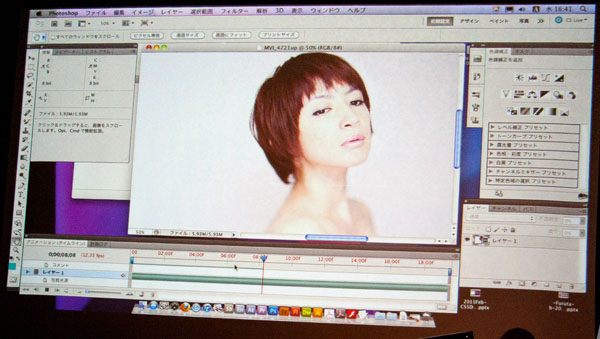 Photoshop Extended上では、静止画と同じ感覚で補正が行なえる。調整レイヤーや各種フィルターの利用も可能だ。
Photoshop Extended上では、静止画と同じ感覚で補正が行なえる。調整レイヤーや各種フィルターの利用も可能だ。
さらに、動画を扱っていると感じさせないのが、撮影後の補正作業だという。石田氏は例として、フォトグラファーにはお馴染みの調整レイヤーでのレベル補正を行なって見せた。作業自体は静止画の補正とほとんど変わらないが、再生してみると動画全体に補正が効いているのがわかる。
また、今回の「Piano」ではピアノを弾いている西村さんの手が映し出されるカットがあるが、広角レンズで撮影しているために鍵盤が樽状に歪んでしまった。しかし、これもフォトグラファーにはおなじみのレンズ補正フィルターを行なってまっすぐに補正してみせた。
動画へのフィルターの適用は少しコツがあって、フィルターをかける前に、ビデオレイヤーをスマートオブジェクトに変換しておくことだ。スマートオブジェクトにしておかないと、フィルターの効果が1フレームにしか適用されないので注意が必要だという。
「スチールのフォトグラファーがやっていた補正が、すべて動画でもできます。Photoshopでいつも使っている機能です。補正中は絵が動いていないので、静止画の補正の感覚と変わりないですね」(石田氏)。
動画では、これまで培ってきた静止画の補正テクニックが通用しないのではないか?と躊躇するフォトグラファーも多いが、Photoshop Extendedを使うことでかなりスムーズに作業がすすめられそうだ。
 石田氏はPhotoshop Extended上で肌のレタッチも実演してみせた。
石田氏はPhotoshop Extended上で肌のレタッチも実演してみせた。
石田氏が色調補正をしている間、高野氏は撮影したファイルをすべてコピーして持ち帰り、同時並行でPremiereで編集作業を進めた。Premiere Pro CS5はEOS MOVIEのH.264コーデックにネイティブに対応しており、EOSで撮影したMOVデータをそのまま読み込めるので、効率的に編集作業が行なえたという。
「Final Cut ProではProResに変換してからの編集だったので面倒でしたが、Premiere Pro CS5では変換なしで編集できるようになり、非常に便利ですね」(高野氏)。
そのほかにも高野氏は、Premiereのメリットとして、動画素材のフレームレートを簡単に変更できることを挙げた。たとえばEOS 7Dなどでは60P(59.94fps)のハイスピード撮影ができるが、これをそのまま編集ソフトで再生すると、撮影時と同じ59.94fpsで再生されてしまうので、スローモーションの効果を確認することができない。
Premiereでのフレームレート変更は、素材を選択して右クリックし、プルダウンメニューから「変更>フッテージ変換」を選んでフレームレートを指定するだけ。ここで29.97fpsに指定すると2倍のスローモーションで再生される。元ファイルのフレームを書き換えたり、データ変換をしているわけではないので、安心して作業ができるという。
また、EOS MOVIEの60Pの解像度は1280×720ピクセルしかない。最終的にフルHDの1920×1080ピクセルで作品を仕上げるには、サイズを変更しなければならないが、Premiereではモーションエフェクトのスケールを使えば簡単にサイズを変えられる。
「フレームレートもサイズもすべてPremiere上で変更ができます。元のデータを書き換える必要がないので、変更したいと思ったらすぐに、リアルタイムで見られるわけです」(高野氏)。
コラボレーションを容易にするAdobe製品同士での連携
高野氏が編集時に使っていたのは、石田氏が補正する前の撮影データ。石田氏の補正が終わった段階でデータを差し替えるというが、HD画質の映像データは膨大なデータ量のやりとりになりそうだ。その点については、石田氏はファイルのリンクの利便性を指摘する。これこそがコラボレーション作業をスムーズに進めるカギのようだ。
「色調補正した後は、Photoshop形式(PSDファイル)でレイヤーを残したまま保存します。こうすると、例えば…このMOVの元ファイルは63MBでしたが、PSDで保存したデータは10MBぐらいしかありません。PSDファイルには色などを変更した情報だけが保存されているからです」(石田氏)。
そして、元のMOVファイルと補正後のPSDファイルはリンクしている。つまり、両者が元のMOVファイルを持っているなら、軽いPSDファイルだけをやり取りすればよいのだ。これなら、映像のコラボレーションの時にありがちなデータのやり取りに頭を悩ませる必要がない。もちろん、元ファイルの名前を変えないなどのルールを決めておく必要があるが、再度リンクを設定する手順も実際に行なってみせた。
 「Piano」のワークフロー。2人が同じMOVファイル(撮影データ)を持てば、後はPSDファイルのやり取りで済む。
「Piano」のワークフロー。2人が同じMOVファイル(撮影データ)を持てば、後はPSDファイルのやり取りで済む。
PSDファイルを読み込んで補正を反映することはPremiere上でも可能だが、高野氏はPremiereからAftere Effectsに編集データを切り替えた。この時、「Adobe Dynamic Link」を利用し、Premiereでのリンクを保ったままAftere Effectsに受け渡す。高野氏は実際にAftere Effects切り替えて見せたが非常にあっけなく、会場内でも目を離した一瞬で切り替わってしまったような印象だ。
Aftere Effects上にPremiereの編集データが並び、ここに石田氏が補正したPSDファイルを読み込むと、Photoshop Extendedで作った色情報がAfter Effectsに反映されている。さらに、リンクが貼られているので、後からPhotoshop Extendedでちょっと色を調整したい、ということも可能だ。このようにPhotoshop Extended、Premiere、After Effectsと各ソフトを連携させて微調整を行ない、高野氏は映像を完成させた。
Photoshop Extendedで動画を補正する手順例を実際に見せたことにより、フォトグラファーが動画を扱うことの敷居の高さが払拭されたセッションであった。また、一つの作品を複数のクリエイターで創り上げるという工程やソフトの連携といったAdobe製品のアドバンテージを、会場内の多くのクリエイターに強く印象づけたのではないだろうか。
会場写真:竹澤宏
関連記事









